
VMware es un sistema de virtualización por software ósea es un programa que simula un sistema físico con unas características de hardware determinadas. Cuando se ejecuta el programa proporciona un ambiente de ejecución similar a todos los efectos a un computador físico, con CPU, BIOS, tarjeta gráfica, memoria RAM, tarjeta de red, sistema de sonido, conexión USB, disco duro, etc. https://www.vmware.com/latam/products/workstation-pro.html
1.- Instalación de dependencias:
sudo dnf install kernel-headers kernel-devel gcc glibc-headers
sudo dnf groupinstall "Development tools"
sudo dnf update
reboot
2.- Descargar el instalador:
https://www.vmware.com/products/workstation-pro/workstation-pro-evaluation.html
3.- Asignar permisos de instalación:
Una vez descargado, ejecutar el siguiente comando para asignar permisos de ejecución:
chmod u+x VMware-Workstation-Full.xxxxxxxxxxxx.bundle
Reemplazar las xxxxxx por la versión del binario que hayan descargado.
4.- Iniciar instalación:
El proceso de instalación comienza con el comando:
sudo cp /usr/src/kernels/`uname -r`/include/generated/uapi/linux/version.h /lib/modules/`uname -r`/build/include/linux/
sudo ./VMware-Workstation-Full.xxxxxxxxxxxx.bundle
Reemplazar las xxx por el nombre del binario descargado
Comenzará la copia de archivos:
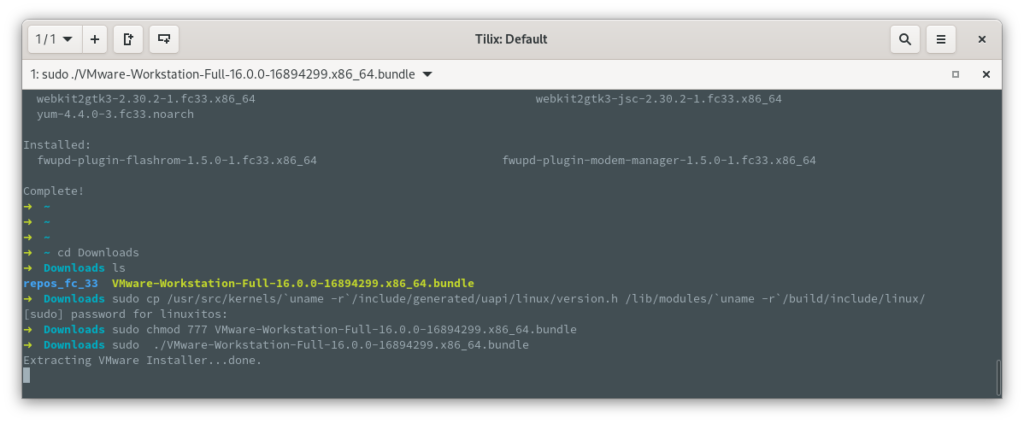
Una vez que finalice mostrará una salida en la terminal como la imagen de abajo:
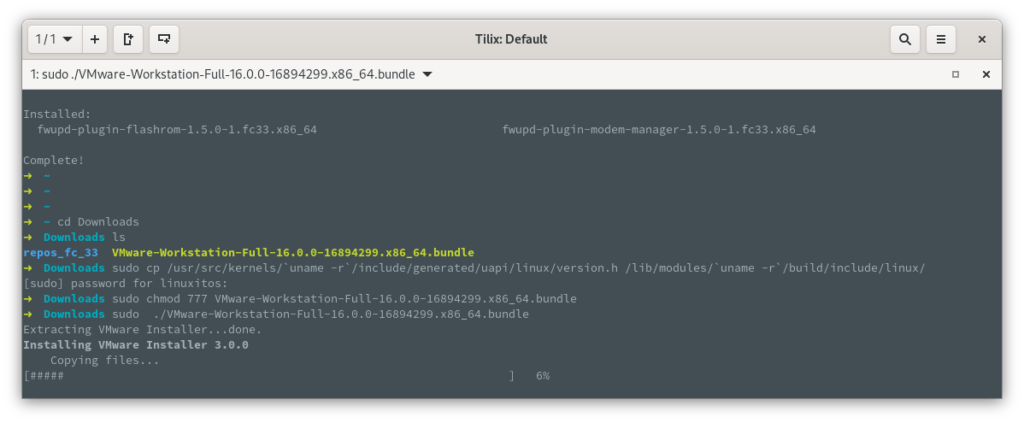
Iniciar la instalación:
Si al iniciar el programa desde el cajón de aplicaciones, primero aparece éste mensaje, dar clic en install
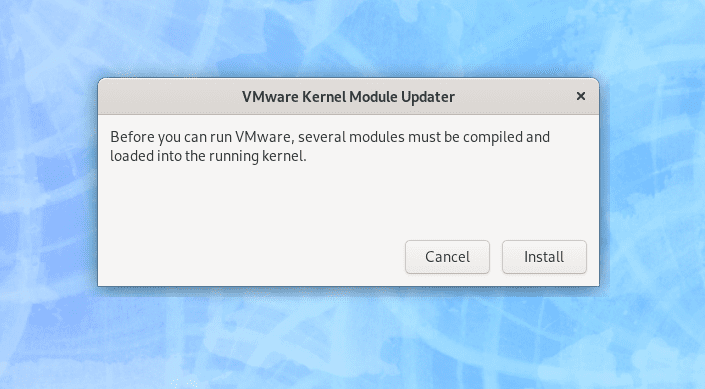
Y la instalación de los modules comenzará, y solo queda esperar, al finalizar, iniciará el asistente de instalación de vmware.
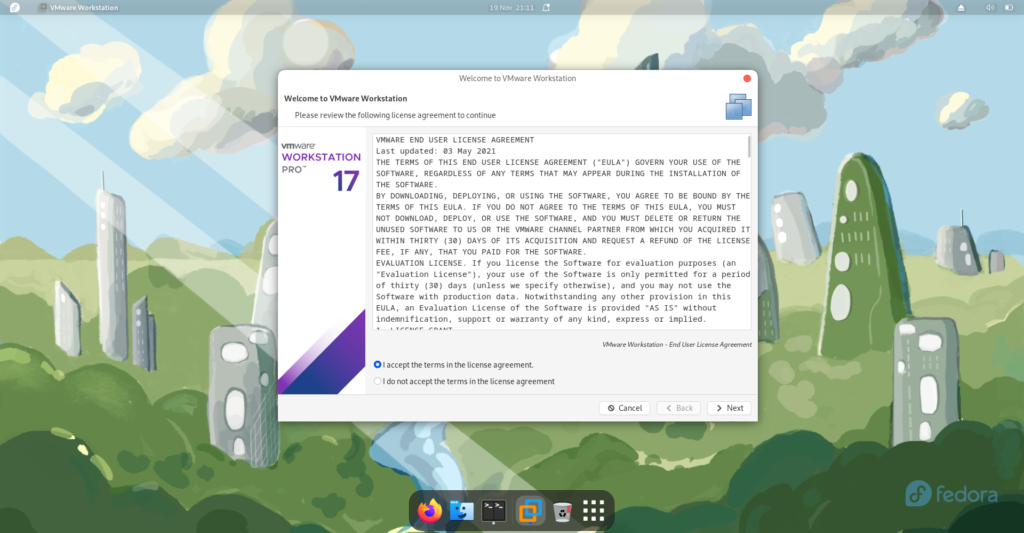
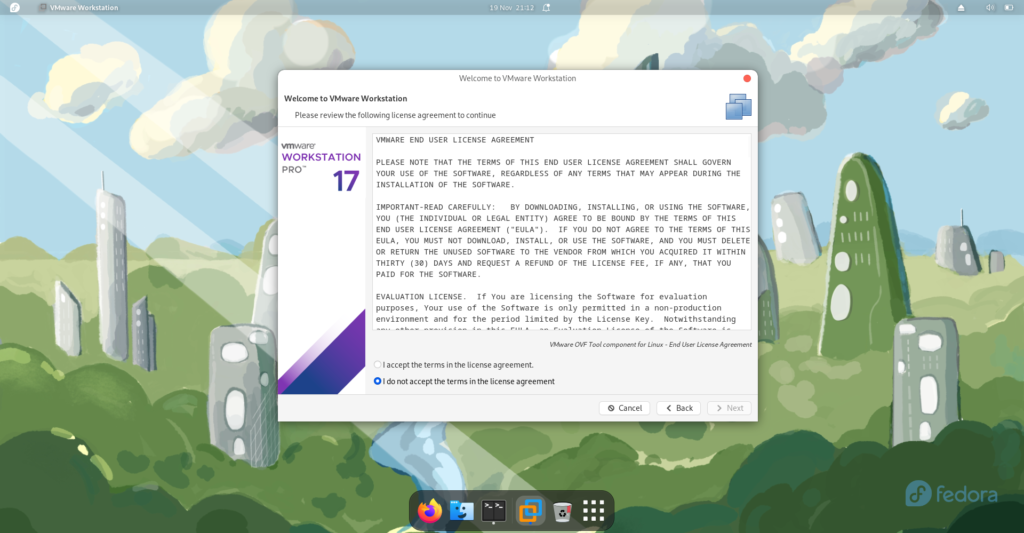
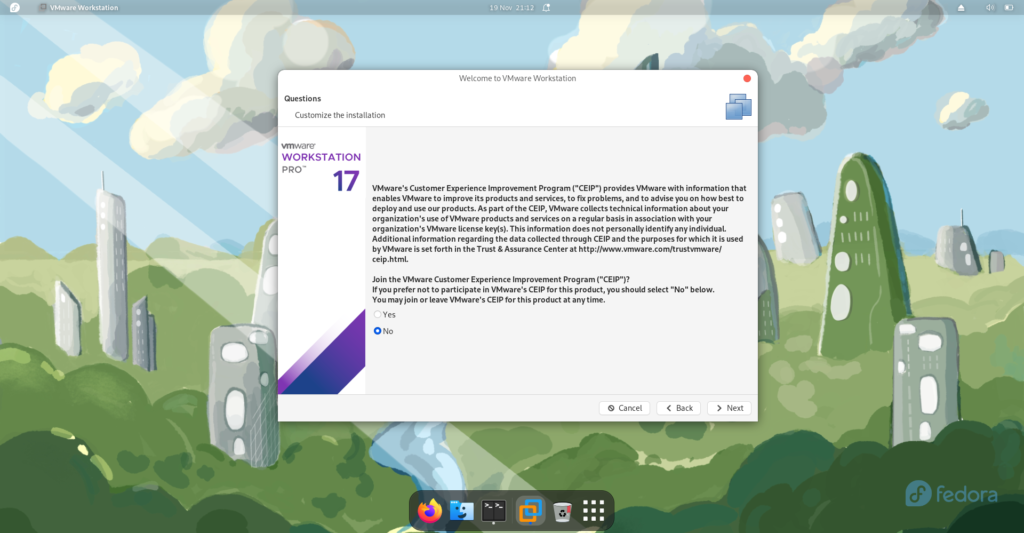
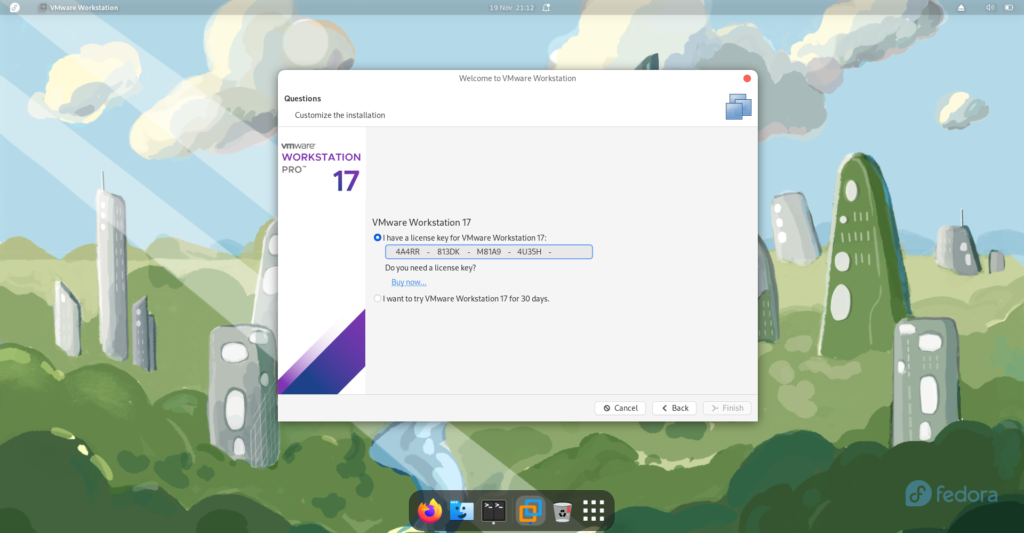
Aquí no hay seriales
Adicional: Desinstalar vmware
sudo vmware-installer --uninstall-product vmware-workstation
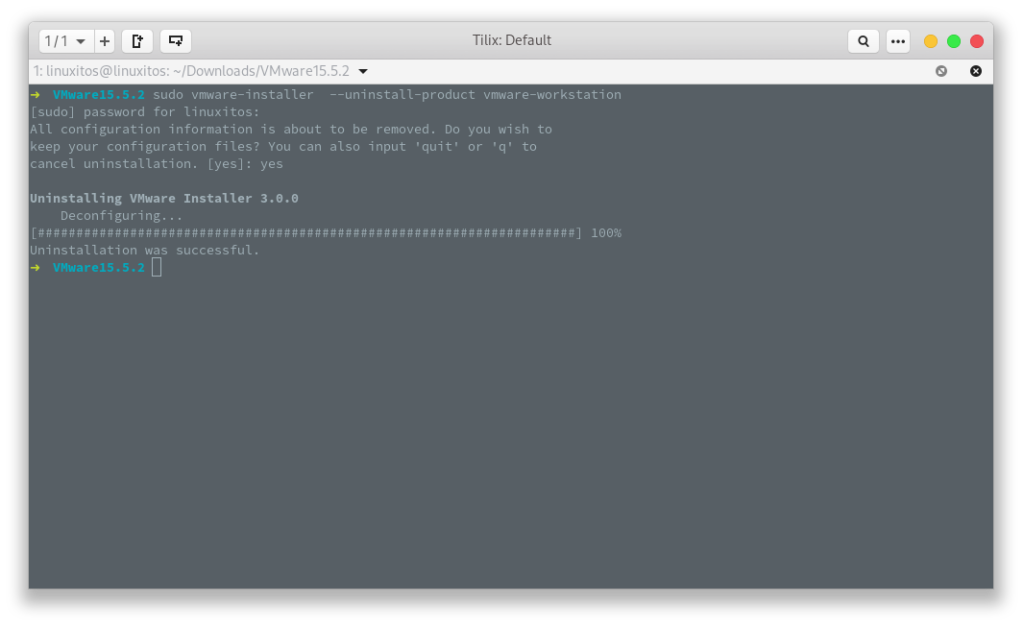
Gracias por visitar


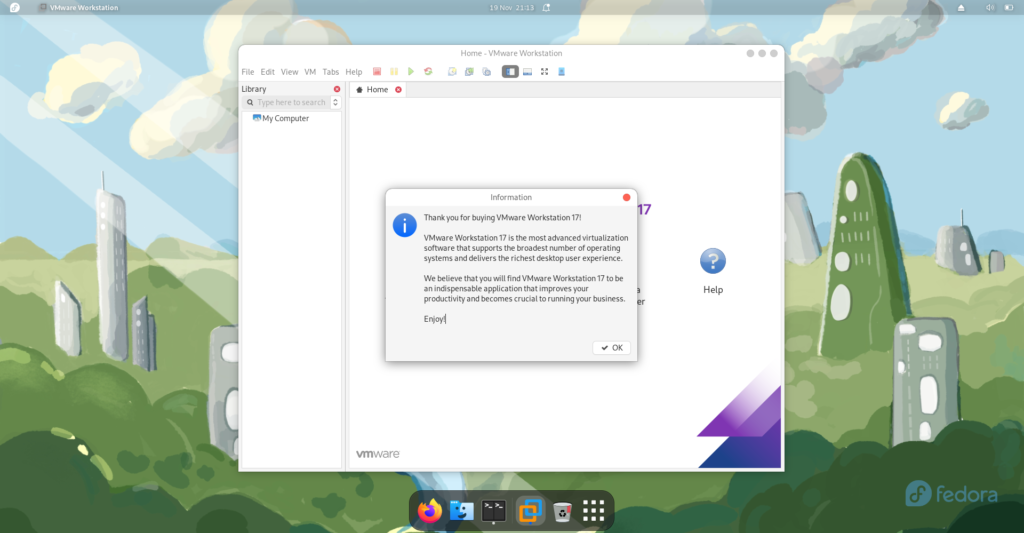
Hola. Tuve que descargar los módulos por separado. Para que los pudiera compilar. Y correr el VMware. De hoy en fuera tu tutoría muy bueno.